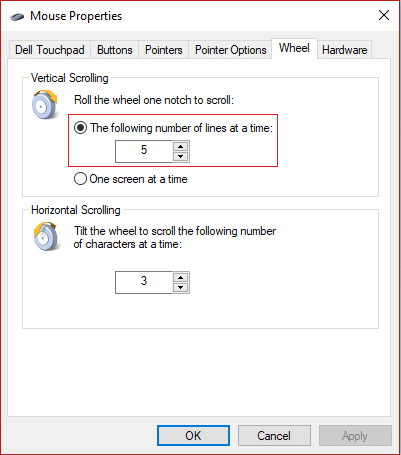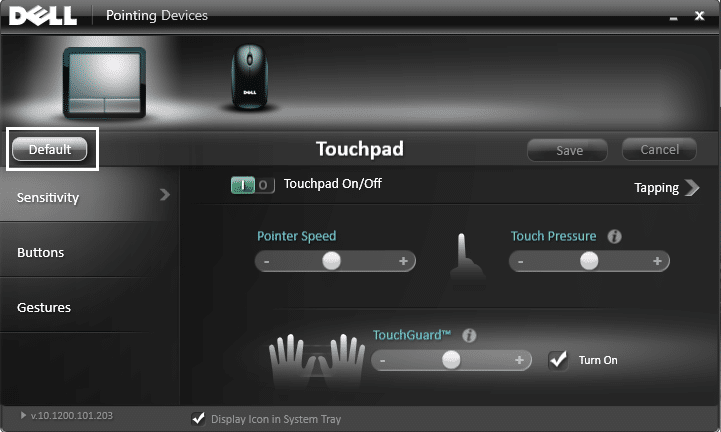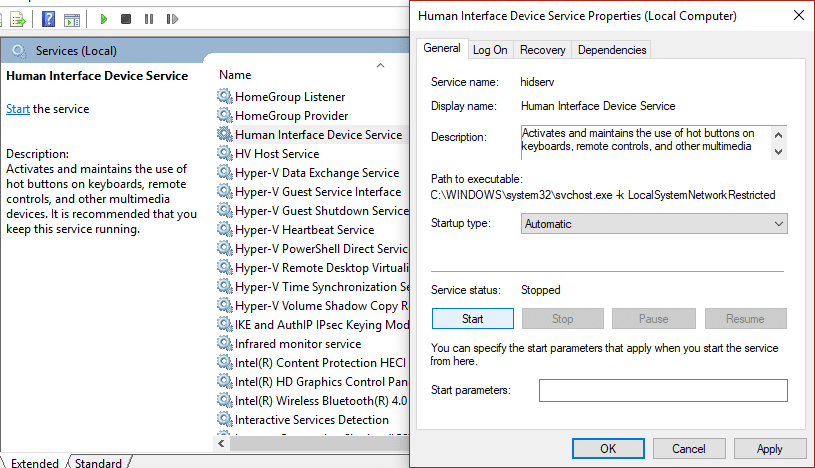Perbaiki Mouse Scroll Not Working On Windows 10: Jika Anda menghadapi masalah dengan Mouse Scroll tidak berfungsi dengan benar atau jika Anda tidak dapat membuat mouse berfungsi sama sekali, maka panduan ini cocok untuk Anda. Panduan ini juga berlaku jika Anda tidak dapat mengubah pengaturan mouse, menggulir terlalu lambat atau terlalu cepat, atau Anda menerima pesan kesalahan “Beberapa pengaturan mouse mungkin tidak berfungsi sampai Anda menghubungkan mouse Microsoft ke port USB di komputer Anda atau mengatur Mouse Microsoft yang menggunakan teknologi Bluetooth.”

Pertanyaan utamanya adalah mengapa masalah terjadi pada gulir Mouse? Nah, mungkin ada beberapa penyebab seperti driver mouse yang ketinggalan zaman atau tidak kompatibel, masalah perangkat keras, penyumbatan debu, konflik dengan perangkat lunak pihak ke-3, masalah dengan perangkat lunak atau driver IntelliPoint dll. Jadi tanpa membuang waktu, mari kita lihat cara Memperbaiki Mouse Scroll Not Bekerja Pada masalah Windows 10 dengan bantuan panduan yang tercantum di bawah ini.
Isi
Perbaiki Mouse Scroll Tidak Bekerja Pada Windows 10
Pastikan untuk membuat titik pemulihan untuk berjaga-jaga jika terjadi kesalahan.
Sebelum mengikuti metode yang tercantum di bawah ini, coba dulu beberapa pemecahan masalah dasar untuk melihat apakah Anda dapat Menyelesaikan masalah dengan pengguliran mouse:
- Nyalakan ulang PC Anda dan periksa lagi.
- Hubungkan Mouse Anda ke PC lain dan lihat apakah itu berfungsi atau tidak.
- Jika itu adalah mouse USB, coba sambungkan ke port USB yang berbeda.
- Jika Anda menggunakan Mouse Nirkabel maka pastikan untuk mengganti baterai mouse.
- Coba periksa pengguliran mouse di program lain, lihat apakah masalah pengguliran terjadi di seluruh sistem atau di beberapa program atau aplikasi tertentu.
Metode 1: Lakukan Boot Bersih
Terkadang perangkat lunak pihak ke-3 dapat bertentangan dengan Windows dan dapat menyebabkan penundaan pada Mouse Scroll. Untuk Memperbaiki Gulir Mouse Tidak Berfungsi Pada Windows 10, Anda perlu melakukan boot bersih pada PC Anda dan mendiagnosis masalah langkah demi langkah.

Metode 2: Periksa Properti Mouse
1.Tekan Windows Key + R lalu ketik main.cpl dan tekan Enter untuk membuka Mouse Properties.

2.Beralih ke tab Roda dan pastikan " Jumlah baris berikut pada satu waktu " diatur ke 5.
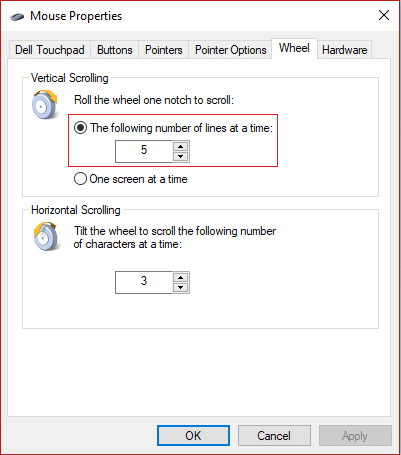
3.Klik Terapkan lalu pindah ke Pengaturan Perangkat atau tab Dell Touchpad dan klik Pengaturan.
4.Pastikan untuk mengklik Default untuk mengembalikan pengaturan ke default.
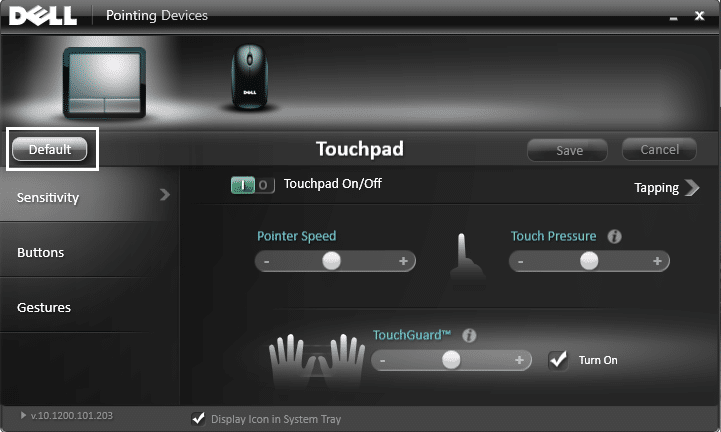
5.Selanjutnya, alihkan ke Gestures dan pastikan untuk mengaktifkan " Enable Vertical Scrolling " dan " Enable Horizontal Scrolling ."

6.Klik Terapkan diikuti oleh OK.
7.Tutup semuanya dan reboot PC Anda. Lihat apakah Anda dapat Memperbaiki Mouse Scroll Not Working On Windows 10.
Metode 3: Mulai layanan HID
1.Tekan Windows Key + R lalu ketik services.msc dan tekan Enter.

2.Temukan layanan Human Interface Device (HID) dalam daftar dan klik dua kali untuk membuka jendela Properties -nya .
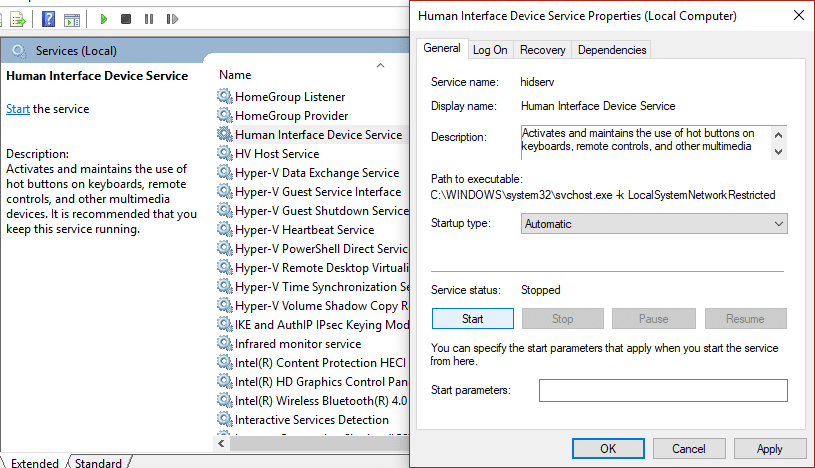
3.Pastikan jenis Startup diatur ke Otomatis dan jika layanan tidak berjalan klik Mulai.
4.Klik Terapkan diikuti oleh OK.
5.Reboot PC Anda untuk menyimpan perubahan dan lihat apakah Anda dapat menyelesaikan masalah dengan pengguliran mouse.
Metode 4: Perbarui Driver Mouse
1.Tekan Windows Key + R lalu ketik devmgmt.msc dan tekan Enter untuk membuka Device Manager.

2.Perluas Tikus dan perangkat penunjuk lainnya lalu klik kanan pada perangkat Anda dan pilih Perbarui driver.

3.Pertama, pilih " Cari secara otomatis untuk perangkat lunak driver yang diperbarui " dan tunggu hingga driver terbaru diinstal secara otomatis.

4.Jika hal di atas gagal untuk memperbaiki masalah, ikuti lagi langkah-langkah di atas kecuali tetapi pada layar Perbarui driver kali ini pilih “ Browse komputer saya untuk perangkat lunak driver. “

5.Selanjutnya, pilih “ Biarkan saya memilih dari daftar driver yang tersedia di komputer saya. “

6.Pilih driver yang sesuai dan klik Next untuk menginstalnya.
7.Reboot PC Anda untuk menyimpan perubahan.
8.Jika Anda masih menghadapi masalah tersebut maka pada halaman pilih driver pilih driver “ PS/2 Compatible Mouse ” dan klik Next.

9.Sekali lagi periksa apakah Anda dapat Memperbaiki masalah Mouse Scroll Not Working.
Metode 5: Copot Driver Mouse
1.Tekan Windows Key + R lalu ketik devmgmt.msc dan tekan Enter untuk membuka Device Manager.

2.Expand Mice dan perangkat penunjuk lainnya dan kemudian klik kanan pada perangkat Anda dan pilih Uninstall.

3.Jika diminta konfirmasi pilih Yes.
4.Reboot PC Anda untuk menyimpan perubahan dan Windows akan secara otomatis menginstal driver default.
Metode 6: Instal ulang Synaptics
1.Ketik Control di Windows Search lalu klik Control Panel.

2.Kemudian pilih Uninstall a program dan cari Synaptics (atau software mouse anda misalnya di laptop Dell ada Dell Touchpad, bukan Synaptics).
3.Klik kanan padanya dan pilih Uninstall . Klik Ya jika diminta konfirmasi.

4. Setelah penghapusan instalasi selesai, reboot PC Anda untuk menyimpan perubahan.
5.Sekarang buka situs web produsen mouse/touchpad Anda dan unduh driver terbaru.
6. Instal dan reboot PC Anda. Lihat apakah Anda dapat Memperbaiki Mouse Scroll Not Working On Windows 10.
Metode 7: Pastikan Windows mutakhir
1.Tekan Windows Key + I lalu pilih Update & Security.

2.Selanjutnya, klik lagi Periksa pembaruan dan pastikan untuk menginstal pembaruan yang tertunda.

3.Setelah pembaruan diinstal, reboot PC Anda dan lihat apakah Anda dapat Memperbaiki Masalah Mouse Scroll Not Working.
Direkomendasikan untukmu:
Itu saja Anda telah berhasil Memperbaiki Gulir Mouse Tidak Bekerja Pada Windows 10 tetapi jika Anda masih memiliki pertanyaan tentang panduan ini, silakan tanyakan di bagian komentar.